Сергей Тимофеев - 3ds Max 2012
- Название:3ds Max 2012
- Автор:
- Жанр:
- Издательство:БХВ-Петербург
- Год:2012
- ISBN:нет данных
- Рейтинг:
- Избранное:Добавить в избранное
-
Отзывы:
-
Ваша оценка:
Сергей Тимофеев - 3ds Max 2012 краткое содержание
Для широкого круга пользователей.
3ds Max 2012 - читать онлайн бесплатно ознакомительный отрывок
Интервал:
Закладка:
размеры создаваемого кадра. В результате процедуры визуализации создается растровое изображение, т. е. такое, которое состоит из точек (пикселов). Факти-чески, задачей визуализатора является просчет цвета каждого пиксела картинки. Чем больше размер картинки, тем больше в ней пикселов. Следовательно, тем дольше будет происходить визуализация. Поэтому если вы выполняете проме-жуточную или черновую визуализацию, то размеры кадра можно снизить;
параметры самого визуализатора. К ним относятся параметры атмосферы и про-чие параметры просчета картинки. В частности, использование алгоритма Global Illumination (Глобальное освещение) как раз позволяет создать эффект атмосферы, но негативно сказывается на продолжительности визуализации ;
и, разумеется, производительность вашего компьютера. Чем выше характери-стики компьютера, выполняющего визуализацию, тем быстрее она пройдет.
Таким образом, дополняя сцену чем - либо из вышеперечисленного списка (напри-мер, высокополигональными моделями или полупрозрачными материалами), имейте в виду, что это существенно отразится на продолжительности визуализации сцены.
Включение mental ray
Работа с визуализатором mental ray начинается еще на этапе текстурирования. Первый этап — моделирование — выполняется одинаково, независимо от того, ка-ким визуализатором будет создаваться конечный продукт. Уже на втором этапе — текстурировании — необходимо включить тот визуализатор, с которым собирае-тесь работать, и применять текстуры характерного ему типа. Сейчас мы рассмотрим порядок включения визуализатора mental ray.
1. Нажмите кнопку Render Setup (Настройка визуализации) на главной панели ин-струментов (см. рис. 8.4) либо клавишу . Появляется окно Render Setup (Настройка визуализации).
2. Здесь нам понадобится последний свиток — Assign Renderer (Назначить визуа-лизатор). Он расположен в самом низу и, возможно, не отображается, т. к. не поместился в видимой области окна. Если в нижней части найти его не удается, воспользуйтесь ползунком прокрутки в правой части окна Render Setup (На-
стройка визуализации). Найдите и раскройте свиток Assign Renderer (Назначить визуализатор) — рис. 10.1.
3. Здесь необходимо нажать кнопку, расположенную справа от строчки Production (Продукция). Появится окно выбора конкретного визуализатора, с которым вы будете работать. Выберите здесь вариант mental ray Renderer (Визуализатор mental ray) и нажмите кнопку OK .
4. Обратите внимание, что в строчке Production (Продукция) отображается назва-ние визуализатора mental ray . Теперь действует этот визуализатор, а стандартный Scanline отключен.

Рис. 10.1. Свиток Assign Renderer
5. Создайте в сцене какие - либо объекты и запустите процедуру визуализации (комбинация клавиш +
). Обратите внимание, что сама процедура те-перь происходит иначе: если раньше изображение открывалось специальной ли-нией, проходящей сверху вниз, то теперь оно открывается поэтапно, квадратами. Таким образом, вы включили визуализатор mental ray . Теперь будут доступны спе-циальные текстуры и источники света. Во время всей дальнейшей работы mental ray должен быть включен. Включать его надо после каждого нового запуска
3ds Max.
Текстуры mental ray
Существует несколько типов текстур, которые хорошо подходят при работе с mental ray . В частности, тип Arch & Design (mi) очень удобен при создании боль-шинства материалов, используемых при текстурировании интерьеров и архитекту-ры. Именно с ним мы и будем работать.
Достоинства данного типа следующие:
отлично совместим с визуализатором mental ray; создан специально для передачи разных свойств и особенностей реалистичных
материалов;
данные текстуры при правильной настройке выглядят весьма реалистично. Для использования этого типа текстур необходимо сначала включить визуализатор mental ray.
Откройте окно редактора материалов. Выберите любой пустой слот. Текстура в данном слоте — стандартная. Кнопка смены типа текстуры расположена справа снизу от области слотов, на ней написано название текущего типа. Сейчас это Standard (Стандартная). Нажмите на эту кнопку. Появляется окно выбора типа текстуры. В этом окне присутствует множество разных типов. Пункт Arch & Design (mi) — первый. Дважды щелкните по данному пункту. Теперь тип текстуры в выбранном слоте — Arch & Design (mi) . Обратите внима-ние, что в области свитков с параметрами текстуры теперь отображаются совсем другие свитки и параметры.
Основные параметры материала содержатся в свитке Main material parameters (Основные параметры материала). Параметры здесь разделены на отдельные груп-пы: Diffuse (Диффузный цвет), Reflection (Отражение), Refraction (Преломление), Anisotropy (Анизотропия).
В группе Diffuse (Диффузный цвет) можно настроить общий внешний вид мате-риала, его изображение (рис. 10.2).
Параметр Color (Отвечает) отвечает за цвет материала. Справа от прямоугольника выбора цвета расположена маленькая квадратная безымянная кнопка. При помощи нее можно быстро применить какую - либо карту в качестве изображения канала диффузного цвета. Параметр Diffuse Level (Уровень диффузного цвета) отвечает за степень использования диффузного цвета. Стандартное значение 1 означает, что диффузный цвет используется максимально. Уменьшая значение данного парамет-ра, мы делаем диффузный цвет бледнее. Параметр Roughness (Шершавость) отве-чает за соотношение диффузного цвета и подсветки. Чем выше значение данного параметра, тем темнее становится материал, т. е. диффузный цвет начинает преоб-ладать над цветом подсветки.
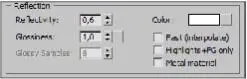
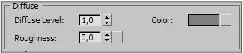
Рис. 10.2. Группа параметров DiffuseРис. 10.3. Группа параметров Reflection
Группа параметров (Отражение) содержит параметры, позволяющие на-страивать свойство отражаемости материала (рис. 10.3). Параметр Reflectivity (Отражаемость) отвечает за силу отражаемости. Чем выше
значение данного параметра, тем сильнее отражает материал. Стандартное зна-чение данного параметра — 0,6, т. е. текстура с самого начала отражает доста-точно сильно. Максимальная отражаемость достигается при значении данного параметра, равном 1. Если планируется, что материал не будет отражать вообще, то следует задать здесь значение 0.
Параметр отражаемости влияет не только на степень отражаемости материала, но и на силу блика. Чем выше степень отражаемости, тем сильнее блик. Таким образом, блик и отражаемость настраиваются только одновременно, что вполне соответствует реальности.
Интервал:
Закладка:



![Сергей Тимофеев - Как Из Да́леча, Дале́ча, Из Чиста́ Поля... [CИ]](/books/1094661/sergej-timofeev-kak-iz-da-lecha-dale-cha-iz-chista.webp)






